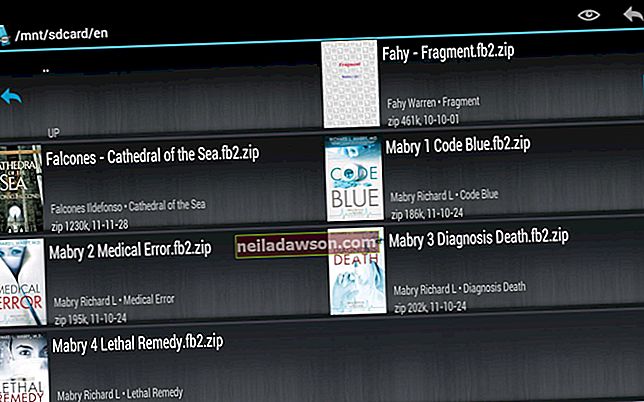Pokud používáte tiskárnu prostřednictvím kabelové nebo bezdrátové obchodní nebo domácí sítě, počítač s ní komunikuje prostřednictvím adresy internetového protokolu. Pokud máte potíže s tiskárnou, možná budete muset najít IP adresu tiskárny, abyste mohli tiskárnu vyhledat v síti, ujistěte se, že je stále připojena, a odstraňte problémy s programy. K těmto informacím můžete získat přístup z příkazového řádku v počítači se systémem Windows nebo Mac.
Vysvětlení síťových tiskáren a IP
Internetový protokol je v podstatě jazyk, který počítače používají ke komunikaci po internetu a dalších sítích, včetně moderních domácích a kancelářských sítí. Každému počítači, chytrému telefonu, tiskárně nebo jinému zařízení přiřadí číselnou adresu, například 192.168.0.1. Počítače se mohou navzájem odkazovat pomocí člověkem čitelných doménových jmen, které se běžně používají pro přístup na webové stránky, například www.example.com, ale ty se nakonec převedou na adresy IP.
Pokud váš počítač ke komunikaci s tiskárnou používá webový protokol, který se nazývá hypertextový přenosový protokol nebo HTTP, můžete mít místní název tiskárny, ale ten bude nakonec převeden na IP adresu tiskárny HTTP, aby se mohly doručovat tiskové úlohy a další zprávy. k tiskárně.
Když testujete, zda máte přístup k určitému prostředku, jako je například tiskárna ve vaší síti, můžete zkontrolovat, zda má skutečně IP adresu a zda je tato adresa dostupná z vašeho počítače. To vám pomůže zjistit, zda máte problém s připojením k síti nebo s počítačem nebo jiným zařízením.
Najděte tiskárnu v síti
Na většině moderních počítačů můžete k vypsání zařízení v síti použít nástroj zvaný netstat.
Ve Windows zadejte do vyhledávacího pole v nabídce Start nebo na hlavním panelu příkaz „cmd“ a poté kliknutím na ikonu načtěte příkazový řádek systému Windows. Zadejte „netstat“ pro vypsání aktivních připojení, která mohou zahrnovat vaši tiskárnu. Pokud zadáte „netstat -r“, zobrazí se seznam informací o tom, jak jsou data směrována ve vaší síti. Vyhledejte adresu IP vaší tiskárny, pokud ji znáte, nebo zařízení používající port tiskárny, pokud ji znáte.
V systémech Mac, Linux nebo jiných unixových systémech příkaz netstat obecně funguje stejným způsobem a lze jej použít také z prostředí příkazového řádku, ačkoli argumenty příkazového řádku se mohou mírně lišit. V příručce k systému zjistěte, jak funguje jeho verze netstat.
Použijte Windows PowerShell
Windows PowerShell je výkonný nástroj příkazového řádku pro jednoduché programování i pro přístup a nastavení informací o vašem počítači. PowerShell můžete použít k vyhledání tiskárny v síti spuštěním příkazu Get-Printer.
Spuštěním příkazu „Get-Printer -full“ získáte co nejvíce informací o každé tiskárně připojené k počítači.
Ping do vaší tiskárny
Pokud znáte nebo určíte adresu IP, můžete pomocí příkazu „ping“ otestovat, zda se k ní váš počítač může připojit. Na příkazovém řádku napište „ping“ a poté IP adresu tiskárny. Váš počítač odešle do tiskárny zprávy vyžadující odpověď a bude označovat, zda tyto odpovědi byly či nebyly přijaty.
Ping by měl fungovat na většině Windows, Mac, Linux a dalších unixových systémech. Pokud neuslyšíte odpověď od své tiskárny, je možné, že tiskárna není vůbec přístupná nebo že zprávy ping jsou blokovány nastavením brány firewall v počítači nebo v síti. Poraďte se s IT oddělením, pokud máte nějaké, abyste zjistili, zda by měl ping fungovat ve vaší síti.
Všimněte si, že i když najdete online nástroje pro ping, které můžete použít na webu, nebudou mít přístup k vaší interní síti a pravděpodobně vám nepomohou otestovat, zda vaše tiskárna funguje.